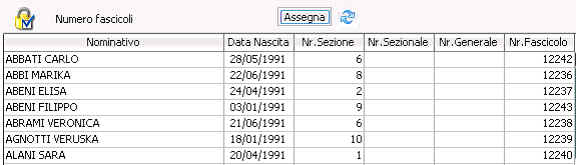Differenze tra le versioni di "Revisione Semestrale"
imported>Ftortiniold m |
imported>Ftortiniold m |
||
| Riga 8: | Riga 8: | ||
===='''Variazioni automatiche'''==== | ===='''Variazioni automatiche'''==== | ||
A seconda del semestre viene proposta o la data 15/02 o 15/08 | A seconda del semestre viene proposta o la data 15/02 o 15/08 dell’anno. | ||
Premendo esegui il programma individua tutti i diciottenni del semestre. | Premendo esegui il programma individua tutti i diciottenni del semestre. | ||
Il programma controlla i nominativi presenti in pratiche anagrafiche in fase di definizione o chiuse in data successiva alla data di elaborazione, che non vengono iscritti, e permette di visualizzarli. | Il programma controlla i nominativi presenti in pratiche anagrafiche in fase di definizione o chiuse in data successiva alla data di elaborazione, che non vengono iscritti, e permette di visualizzarli. | ||
Al termine | Al termine dell’elaborazione viene proposto un messaggio di questo tipo: | ||
[[Immagine:Ele1fsem.jpg]] | [[Immagine:Ele1fsem.jpg]] | ||
| Riga 21: | Riga 21: | ||
===='''Visualizzazione modifica e cancellazioni'''==== | ===='''Visualizzazione modifica e cancellazioni'''==== | ||
Viene inoltre proposta una legenda colorata che permette di distinguere tra movimenti automatici e movimenti manuali. | |||
====='''Visualizzazione'''===== | ====='''Visualizzazione'''===== | ||
In questa fase viene proposta una griglia con tutti gli iscrivendi in ordine alfabetico. | In questa fase viene proposta una griglia con tutti gli iscrivendi in ordine alfabetico. | ||
E’ possibile cliccare sull’intestazione della colonna per modificare l’ordine (ad esempio per ordinarli in base alla data di nascita bisogna cliccare sull’intestazione ‘data di nascita’). | |||
E’ fornita la possibilità di ricercare gli individui per cognome e nome (utile quando vi sono molti nominativi in revisione) | |||
====='''Modifica e Cancellazione'''===== | ====='''Modifica e Cancellazione'''===== | ||
Per modificare i dati di un nominativo bisogna fare doppio click sulla riga che interessa | Per modificare i dati di un nominativo bisogna fare doppio click sulla riga che interessa cosicché si apra la scheda dell’elettore: | ||
[[Immagine:Elimina.jpg]] eliminare il record selezionato; | [[Immagine:Elimina.jpg]] eliminare il record selezionato; | ||
| Riga 38: | Riga 37: | ||
====='''Stampa elenco iscritti'''===== | ====='''Stampa elenco iscritti'''===== | ||
Questa | Questa è la stampa dell’elenco di controllo degli iscrivendi in cui è possibile scegliere sesso, tipologia ed ordinamento. | ||
===='''Assegnazione numerazioni'''==== | ===='''Assegnazione numerazioni'''==== | ||
| Riga 48: | Riga 47: | ||
[[Immagine:Eleassegna.jpg]] consente di assegnare i numeri di fascicolo; | [[Immagine:Eleassegna.jpg]] consente di assegnare i numeri di fascicolo; | ||
[[Immagine:Aggiorna.jpg]] consente di ritornare alla fase precedente e quindi di eliminare | [[Immagine:Aggiorna.jpg]] consente di ritornare alla fase precedente e quindi di eliminare l’attribuzione dei fascicoli. | ||
===='''Stampe tornata'''==== | ===='''Stampe tornata'''==== | ||
* Modello 3 | * Modello 3 – Elenco preparatorio | ||
E’ la stampa dell’elenco preparatorio e del frontespizio in cui si può scegliere il sesso e l’ordinamento. | |||
* Fascicoli | * Fascicoli – vari formati Stampa dei fascicoli degli iscrivendi con possibilità di scegliere il sesso il numero o fare la stampa globale. | ||
Stampa dei fascicoli degli iscrivendi con | |||
* Stampa Certificato Cumulativo di Cittadinanza e Residenza | * Stampa Certificato Cumulativo di Cittadinanza e Residenza | ||
| Riga 62: | Riga 60: | ||
* Richiesta Certificato di Cittadinanza/Residenza per i non certificabili o non disponibili | * Richiesta Certificato di Cittadinanza/Residenza per i non certificabili o non disponibili | ||
Stampa | Stampa cumulativa della richiesta del certificato cumulativo. | ||
* Stampa Estratti Nascita | * Stampa Estratti Nascita | ||
Stampa globale o singola per gli estratti di nascita per coloro che hanno | Stampa globale o singola per gli estratti di nascita per coloro che hanno l’atto presso il comune | ||
* Richiesta Estratto Nascita (atto nel comune, non certificabili, o non disponibili) | * Richiesta Estratto Nascita (atto nel comune, non certificabili, o non disponibili) | ||
Richiesta estratto di nascita per coloro che hanno | Richiesta estratto di nascita per coloro che hanno l’atto nel comune e sono non certificabili o non disponibili | ||
* Richiesta Estratto Nascita (atto in altro comune) | * Richiesta Estratto Nascita (atto in altro comune) | ||
Richiesta estratto di nascita per coloro che non hanno | Richiesta estratto di nascita per coloro che non hanno l’atto nel comune. | ||
* Richiesta del Casellario Giudiziale | * Richiesta del Casellario Giudiziale | ||
Stampa della richiesta cumulativa con elenco allegato | Stampa della richiesta cumulativa con elenco allegato | ||
* Richiesta del Casellario Giudiziale su file | * Richiesta del Casellario Giudiziale su file – Cap Gemini – CEPA MAIL-BOX | ||
Export su file dei nominativi per la richiesta la casellario giudiziale. | Export su file dei nominativi per la richiesta la casellario giudiziale. | ||
Versione delle 10:54, 17 mar 2008
Apertura Revisione
Scegliere il corpo elettorale tra la lista ordinaria e le 3 liste aggiunte (Aosta, Bolzano e Trento).
![]() premere questo pulsante per aprire la revisione e quindi avviare la prima fase.
premere questo pulsante per aprire la revisione e quindi avviare la prima fase.
Prima Fase
Variazioni automatiche
A seconda del semestre viene proposta o la data 15/02 o 15/08 dell’anno. Premendo esegui il programma individua tutti i diciottenni del semestre.
Il programma controlla i nominativi presenti in pratiche anagrafiche in fase di definizione o chiuse in data successiva alla data di elaborazione, che non vengono iscritti, e permette di visualizzarli.
Al termine dell’elaborazione viene proposto un messaggio di questo tipo:
Variazioni manuali
Questa funzione serve per aggiungere iscrivendi alla revisione semestrale che siano o meno presenti in anagrafe.
Visualizzazione modifica e cancellazioni
Viene inoltre proposta una legenda colorata che permette di distinguere tra movimenti automatici e movimenti manuali.
Visualizzazione
In questa fase viene proposta una griglia con tutti gli iscrivendi in ordine alfabetico. E’ possibile cliccare sull’intestazione della colonna per modificare l’ordine (ad esempio per ordinarli in base alla data di nascita bisogna cliccare sull’intestazione ‘data di nascita’).
E’ fornita la possibilità di ricercare gli individui per cognome e nome (utile quando vi sono molti nominativi in revisione)
Modifica e Cancellazione
Per modificare i dati di un nominativo bisogna fare doppio click sulla riga che interessa cosicché si apra la scheda dell’elettore:
![]() eliminare il record selezionato;
eliminare il record selezionato;
Stampa elenco iscritti
Questa è la stampa dell’elenco di controllo degli iscrivendi in cui è possibile scegliere sesso, tipologia ed ordinamento.
Assegnazione numerazioni
In questa fase vengono assegnati i numeri di fascicolo agli iscrivendi.
![]() consente di assegnare i numeri di fascicolo;
consente di assegnare i numeri di fascicolo;
![]() consente di ritornare alla fase precedente e quindi di eliminare l’attribuzione dei fascicoli.
consente di ritornare alla fase precedente e quindi di eliminare l’attribuzione dei fascicoli.
Stampe tornata
- Modello 3 – Elenco preparatorio
E’ la stampa dell’elenco preparatorio e del frontespizio in cui si può scegliere il sesso e l’ordinamento.
- Fascicoli – vari formati Stampa dei fascicoli degli iscrivendi con possibilità di scegliere il sesso il numero o fare la stampa globale.
- Stampa Certificato Cumulativo di Cittadinanza e Residenza
Stampa del certificato cumulativo sia globale che singola.
- Richiesta Certificato di Cittadinanza/Residenza per i non certificabili o non disponibili
Stampa cumulativa della richiesta del certificato cumulativo.
- Stampa Estratti Nascita
Stampa globale o singola per gli estratti di nascita per coloro che hanno l’atto presso il comune
- Richiesta Estratto Nascita (atto nel comune, non certificabili, o non disponibili)
Richiesta estratto di nascita per coloro che hanno l’atto nel comune e sono non certificabili o non disponibili
- Richiesta Estratto Nascita (atto in altro comune)
Richiesta estratto di nascita per coloro che non hanno l’atto nel comune.
- Richiesta del Casellario Giudiziale
Stampa della richiesta cumulativa con elenco allegato
- Richiesta del Casellario Giudiziale su file – Cap Gemini – CEPA MAIL-BOX
Export su file dei nominativi per la richiesta la casellario giudiziale.